fast-topic
Latest topics
» [மின்னூல்] discord.com
by admin Sun Feb 05, 2023 5:50 pm
» உத்திரமேரூர் கல்வெட்டு
by maha Wed Feb 01, 2023 1:53 pm
» உலகம் எப்படிப் பொய் ? : தெய்வத்தின் குரல் (இரண்டாம் பகுதி)
by eegarai Sat Jan 28, 2023 5:18 pm
» [செய்தி] உடற்பயிற்சியின் போது மாரடைப்பு ஏற்படாமல் தடுக்க வழிகள்!
by admin Wed Jan 25, 2023 8:32 pm
» [கட்டுரை] நெய் உருகாத சிவன் கோயில் - திருச்சூர் வடக்கு நாதர் கோயில்.
by admin Wed Jan 25, 2023 12:52 am
» [மருத்துவம்] பாதாம் பயன்கள்
by admin Wed Jan 25, 2023 12:41 am
» சோதனைப் பதிவு
by admin Sun Jan 22, 2023 9:54 pm
» கறிவேப்பிலை சாதம்.
by admin Tue Jan 10, 2023 11:22 am
» ஒவ்வொரு சருமத்திற்கு ஒவ்வொரு வகை!
by admin Tue Jan 10, 2023 9:55 am
» My Avatar -அவதார்!
by admin Tue Jan 10, 2023 9:44 am
» வணக்கம் வணக்கம்
by admin Tue Jan 10, 2023 8:11 am
» அழகாகக் கோபப்படுங்கள்.
by admin Wed Dec 28, 2022 2:23 am
» பல் ஈறு வீக்கம், வலிக்கு:
by admin Fri Aug 13, 2021 2:46 am
» தமிழ் மருத்துவம்.
by admin Fri Aug 13, 2021 2:23 am
» தினம் ஒரு திருக்குறள்
by admin Fri Aug 13, 2021 12:29 am
» வாட்சப் எழுத்துவடிவ நகைச்சுவைகள்
by admin Thu Aug 05, 2021 11:06 pm
» கார் கவிழ்ந்து எம்.எல்.ஏ., காயம்
by admin Thu Oct 18, 2018 8:04 pm
» வேகமாக இடம் பெறும் சர்ச் இஞ்சின் பிங்!
by admin Thu Oct 18, 2018 7:52 pm
» இலக்கியங்கள்!
by eegarai Thu Oct 18, 2018 7:17 pm
» 1330 திருக்குறளும் ஆடியோ வடிவில் உரையுடன் தரவிறக்க
by admin Sun Oct 07, 2018 10:39 pm
by admin Sun Feb 05, 2023 5:50 pm
» உத்திரமேரூர் கல்வெட்டு
by maha Wed Feb 01, 2023 1:53 pm
» உலகம் எப்படிப் பொய் ? : தெய்வத்தின் குரல் (இரண்டாம் பகுதி)
by eegarai Sat Jan 28, 2023 5:18 pm
» [செய்தி] உடற்பயிற்சியின் போது மாரடைப்பு ஏற்படாமல் தடுக்க வழிகள்!
by admin Wed Jan 25, 2023 8:32 pm
» [கட்டுரை] நெய் உருகாத சிவன் கோயில் - திருச்சூர் வடக்கு நாதர் கோயில்.
by admin Wed Jan 25, 2023 12:52 am
» [மருத்துவம்] பாதாம் பயன்கள்
by admin Wed Jan 25, 2023 12:41 am
» சோதனைப் பதிவு
by admin Sun Jan 22, 2023 9:54 pm
» கறிவேப்பிலை சாதம்.
by admin Tue Jan 10, 2023 11:22 am
» ஒவ்வொரு சருமத்திற்கு ஒவ்வொரு வகை!
by admin Tue Jan 10, 2023 9:55 am
» My Avatar -அவதார்!
by admin Tue Jan 10, 2023 9:44 am
» வணக்கம் வணக்கம்
by admin Tue Jan 10, 2023 8:11 am
» அழகாகக் கோபப்படுங்கள்.
by admin Wed Dec 28, 2022 2:23 am
» பல் ஈறு வீக்கம், வலிக்கு:
by admin Fri Aug 13, 2021 2:46 am
» தமிழ் மருத்துவம்.
by admin Fri Aug 13, 2021 2:23 am
» தினம் ஒரு திருக்குறள்
by admin Fri Aug 13, 2021 12:29 am
» வாட்சப் எழுத்துவடிவ நகைச்சுவைகள்
by admin Thu Aug 05, 2021 11:06 pm
» கார் கவிழ்ந்து எம்.எல்.ஏ., காயம்
by admin Thu Oct 18, 2018 8:04 pm
» வேகமாக இடம் பெறும் சர்ச் இஞ்சின் பிங்!
by admin Thu Oct 18, 2018 7:52 pm
» இலக்கியங்கள்!
by eegarai Thu Oct 18, 2018 7:17 pm
» 1330 திருக்குறளும் ஆடியோ வடிவில் உரையுடன் தரவிறக்க
by admin Sun Oct 07, 2018 10:39 pm
Top posting users this month
இன்டர்நெட் எக்ஸ்புளோரர் புதிய வசதிகள்.
Page 1 of 1 • Share
தளங்கள் குரூப் ஆவதைத் தடுக்க: இன்டர்நெட் பதிப்பு 8 பிரவுசரில் ஒரே வெப்சைட்டில் பல தளங்களைத் திறக்கையில் அவை அனைத்தையும் வண்ண டேப் ஒன்றில் தொகுப்பாக வைக்கிறது. இது நமக்கு ஒரு வசதியைத் தருகிறது. இவை அனைத்தையும் மூட வேண்டும் என்றால் இந்த டேப்பில் கிளிக் செய்து ஒரே கிளிக்கில் குளோஸ் செய்துவிடலாம். இந்த புது வசதியினைப் பலரும் ஆர்வமாகப் பயன்படுத்தி வருகின்றனர். ஆனால் ஒரு சிலர் இது போல குரூப் செய்வதனை விரும்புவதில்லை. அவர்கள் சில செட்டிங்ஸ் மேற்கொள்வதன் மூலம் இதனை செயலிழக்கச் செய்திடலாம்.
1. இன்டர்நெட் ஆப்ஷன்ஸ் டயலாக் பாக்ஸைத் திறக்கவும். மெனு பாரில் "Tools" "Internet Options" எனச் சென்றால் இதனைப் பெறலாம். கமாண்ட் பார் திறந்திருந்தால் டூல்ஸ் பட்டனை அழுத்தி அதில் Internet Options என்பதனைத் தேர்ந்தெடுக்கவும். இந்த இரண்டு பாரும் இல்லை என்றால் ஆல்ட் + டி (Alt + T) அழுத்திப் பின் K (O)- அழுத்தவும்.
2. "Internet Options" பாக்ஸ் கிடைத்தவுடன் "Tabs" கீழாக "Settings" பட்டன் இருக்கும். அதில் கிளிக் செய்திடவும். இங்கு "Tabbed Browsing Settings" டயலாக் பாக்ஸ் கிடைக்கும். இதில் "Enable Tab Groups (requ-ires restarting Internet Explorer)" என்று இருக்கும் இடத்தில் இருக்கும் டிக் அடையாளத்தை எடுத்துவிடவும்.
3. பின் டயலாக் பாக்ஸ்கள் இரண்டிலும் ஓகே கிளிக் செய்து உங்கள் செட்டிங்ஸை சேவ் செய்திடுங்கள்.
4. டயலாக் பாக்ஸில் உள்ளது போல இந்த மாற்றத்தினை அமல்படுத்த இன்டர்நெட் எக்ஸ்புளோரரை ரீஸ்டார்ட் செய்திடவும்.
யாஹூ சர்ச் இஞ்சினுக்குத் தொடர்பு ஏற்படுத்த: நீங்கள் அடிக்கடி யாஹூ சர்ச் இஞ்சினை உங்கள் தேடலுக்குப் பயன்படுத்துகிறீர்களா! இன்டர்நெட் எக்ஸ்புளோரர் பதிப்பு 8ல் இதற்கான தொடர்பை உருவாக்கலாம். இதற்கு முதலில் http://www.ieaddons.com/en/details/816/Yahoo_Search_Suggestions/ என்ற முகவரியில் உள்ள தளத்திற்குச் செல்லவும். அங்கு "Add to Internet Explorer" என்ற பட்டனில் கிளிக் செய்திடவும். இப்போது "Add Search Provider" என்ற டயலாக் பாக்ஸ் கிடைக்கும். அதில் உள்ள தகவல்கள் சரியானதுதானா என்பதை உறுதி செய்திடவும். அதன் பின் நீங்கள் விரும்பினால் "Make this my default search provider" என்பதனையும் தேர்வு செய்திடவும். பின் "Use search suggestions from this provider" ” என்று இருப்பதில் உள்ள டிக் அடையாளத் தை எடுத்துவிடவும். அதன் பின் "Add" என்ற பட்டனில் கிளிக் செய்திடவும். பின் "Search Options" என்ற பட்டனை அழுத்தி அதில் யாஹூ என்பதனைத் தேர்வு செய்திடவும். இனி உங்கள் இன்டர்நெட் எக்ஸ்புளோரர் தளத்தில் யாஹூ சர்ச் பாக்ஸ் கிடைக்கும். அதில் தேவையான டெக்ஸ்ட் டைப் செய்து தேடலாம். முடிவுகளும் அறிவிக்கப்படும்.
ஹோம் பட்டனில் பல தளங்கள்: பொதுவாக பிரவுசர் ஒன்றில் நாம் காணவிரும்பும் அல்லது தொடக்கத்தில் பயன்படுத்த விரும்பும் தளத்தினை ஹோம் பேஜாக அமைத்து, பிரவுசர் திறக்கையில் அதனையே முதல் பேஜாக அமையும்படி அமைத்திருப்போம். இன்டர்நெட் எக்ஸ்புளோரரில் இந்த ஹோம் பட்டனை அழுத்தினால் பல இணைய தளங்கள் ஒரே நேரத்தில் தோன்றும்படி அமைக்கலாம்.
இவை அனைத்தையும் ஒரே நேரத்தில் தேவை இல்லை என்றால் அடுத்தடுத்து ஹோம் பட்டன் அழுத்தி இவற்றைப் பெறலாம்.
1. இன்டர்நெட் ஆப்ஷன்ஸ் டயலாக் பாக்ஸைத் திறக்கவும். மெனு பாரில் "Tools" "Internet Options" எனச் சென்றால் இதனைப் பெறலாம். கமாண்ட் பார் திறந்திருந்தால் டூல்ஸ் பட்டனழுத்தி அதில் இன்டர்நெட் ஆப்ஷன்ஸ் என்பதனைத் தேர்ந்தெடுக்கவும். இந்த இரண்டு பாரும் இல்லை என்றால் ஆல்ட்+டி (Alt + T) - அழுத்திப் பின் ஓ (O) அழுத்தவும்.
2. இன்டர்நெட் ஆப்ஷன்ஸ் என்னும் பல டேப்கள் அடங்கிய டயலாக் பாக்ஸ் கிடைத்தவுடன் அதில் "General" என்ற டேப் தேர்ந்தெடுக்கப்பட்டிருப்பதை உறுதி செய்திடுங்கள்.
3. ஹோம் பேஜ் என்று இருக்கும் இடத்தில் கீழாக ஒவ்வொரு ஹோம் பேஜின் முகவரியையும் டைப் செய்திடவும். ஒவ்வொரு யு.ஆர்.எல். டைப் செய்தவுடன் என்டர் தட்டி அடுத்த வரியில் அடுத்ததனை அமைக்கவும்.
4. ஒரு குறிப்பிட்ட ஹோம் பேஜினை டிபால்ட் ஹோம் பேஜாக கிடைக்குமாறு அமைக்க "Tabs" என்பதன் கீழாக உள்ள "Settings" பட்டனை அழுத்தவும்.
5. இதில் "Open only the first home page when Internet Explorer starts" என்பதில் டிக் அடையாளம் ஏற்படுத்தவும்.
6. ஓகே கிளிக் செய்து டயலாக் பாக்ஸ்களை மூடவும்.
1. இன்டர்நெட் ஆப்ஷன்ஸ் டயலாக் பாக்ஸைத் திறக்கவும். மெனு பாரில் "Tools" "Internet Options" எனச் சென்றால் இதனைப் பெறலாம். கமாண்ட் பார் திறந்திருந்தால் டூல்ஸ் பட்டனை அழுத்தி அதில் Internet Options என்பதனைத் தேர்ந்தெடுக்கவும். இந்த இரண்டு பாரும் இல்லை என்றால் ஆல்ட் + டி (Alt + T) அழுத்திப் பின் K (O)- அழுத்தவும்.
2. "Internet Options" பாக்ஸ் கிடைத்தவுடன் "Tabs" கீழாக "Settings" பட்டன் இருக்கும். அதில் கிளிக் செய்திடவும். இங்கு "Tabbed Browsing Settings" டயலாக் பாக்ஸ் கிடைக்கும். இதில் "Enable Tab Groups (requ-ires restarting Internet Explorer)" என்று இருக்கும் இடத்தில் இருக்கும் டிக் அடையாளத்தை எடுத்துவிடவும்.
3. பின் டயலாக் பாக்ஸ்கள் இரண்டிலும் ஓகே கிளிக் செய்து உங்கள் செட்டிங்ஸை சேவ் செய்திடுங்கள்.
4. டயலாக் பாக்ஸில் உள்ளது போல இந்த மாற்றத்தினை அமல்படுத்த இன்டர்நெட் எக்ஸ்புளோரரை ரீஸ்டார்ட் செய்திடவும்.
யாஹூ சர்ச் இஞ்சினுக்குத் தொடர்பு ஏற்படுத்த: நீங்கள் அடிக்கடி யாஹூ சர்ச் இஞ்சினை உங்கள் தேடலுக்குப் பயன்படுத்துகிறீர்களா! இன்டர்நெட் எக்ஸ்புளோரர் பதிப்பு 8ல் இதற்கான தொடர்பை உருவாக்கலாம். இதற்கு முதலில் http://www.ieaddons.com/en/details/816/Yahoo_Search_Suggestions/ என்ற முகவரியில் உள்ள தளத்திற்குச் செல்லவும். அங்கு "Add to Internet Explorer" என்ற பட்டனில் கிளிக் செய்திடவும். இப்போது "Add Search Provider" என்ற டயலாக் பாக்ஸ் கிடைக்கும். அதில் உள்ள தகவல்கள் சரியானதுதானா என்பதை உறுதி செய்திடவும். அதன் பின் நீங்கள் விரும்பினால் "Make this my default search provider" என்பதனையும் தேர்வு செய்திடவும். பின் "Use search suggestions from this provider" ” என்று இருப்பதில் உள்ள டிக் அடையாளத் தை எடுத்துவிடவும். அதன் பின் "Add" என்ற பட்டனில் கிளிக் செய்திடவும். பின் "Search Options" என்ற பட்டனை அழுத்தி அதில் யாஹூ என்பதனைத் தேர்வு செய்திடவும். இனி உங்கள் இன்டர்நெட் எக்ஸ்புளோரர் தளத்தில் யாஹூ சர்ச் பாக்ஸ் கிடைக்கும். அதில் தேவையான டெக்ஸ்ட் டைப் செய்து தேடலாம். முடிவுகளும் அறிவிக்கப்படும்.
ஹோம் பட்டனில் பல தளங்கள்: பொதுவாக பிரவுசர் ஒன்றில் நாம் காணவிரும்பும் அல்லது தொடக்கத்தில் பயன்படுத்த விரும்பும் தளத்தினை ஹோம் பேஜாக அமைத்து, பிரவுசர் திறக்கையில் அதனையே முதல் பேஜாக அமையும்படி அமைத்திருப்போம். இன்டர்நெட் எக்ஸ்புளோரரில் இந்த ஹோம் பட்டனை அழுத்தினால் பல இணைய தளங்கள் ஒரே நேரத்தில் தோன்றும்படி அமைக்கலாம்.
இவை அனைத்தையும் ஒரே நேரத்தில் தேவை இல்லை என்றால் அடுத்தடுத்து ஹோம் பட்டன் அழுத்தி இவற்றைப் பெறலாம்.
1. இன்டர்நெட் ஆப்ஷன்ஸ் டயலாக் பாக்ஸைத் திறக்கவும். மெனு பாரில் "Tools" "Internet Options" எனச் சென்றால் இதனைப் பெறலாம். கமாண்ட் பார் திறந்திருந்தால் டூல்ஸ் பட்டனழுத்தி அதில் இன்டர்நெட் ஆப்ஷன்ஸ் என்பதனைத் தேர்ந்தெடுக்கவும். இந்த இரண்டு பாரும் இல்லை என்றால் ஆல்ட்+டி (Alt + T) - அழுத்திப் பின் ஓ (O) அழுத்தவும்.
2. இன்டர்நெட் ஆப்ஷன்ஸ் என்னும் பல டேப்கள் அடங்கிய டயலாக் பாக்ஸ் கிடைத்தவுடன் அதில் "General" என்ற டேப் தேர்ந்தெடுக்கப்பட்டிருப்பதை உறுதி செய்திடுங்கள்.
3. ஹோம் பேஜ் என்று இருக்கும் இடத்தில் கீழாக ஒவ்வொரு ஹோம் பேஜின் முகவரியையும் டைப் செய்திடவும். ஒவ்வொரு யு.ஆர்.எல். டைப் செய்தவுடன் என்டர் தட்டி அடுத்த வரியில் அடுத்ததனை அமைக்கவும்.
4. ஒரு குறிப்பிட்ட ஹோம் பேஜினை டிபால்ட் ஹோம் பேஜாக கிடைக்குமாறு அமைக்க "Tabs" என்பதன் கீழாக உள்ள "Settings" பட்டனை அழுத்தவும்.
5. இதில் "Open only the first home page when Internet Explorer starts" என்பதில் டிக் அடையாளம் ஏற்படுத்தவும்.
6. ஓகே கிளிக் செய்து டயலாக் பாக்ஸ்களை மூடவும்.
யு–ட்யூப் தளத்தை இன்டர்நெட் எக்ஸ்புளோரரில் செக் செய்திட: இன்டர்நெட் எக்ஸ்புளோரர் அல்லது வேறு பிரவுசர்களில் இணைய தளம் ஒன்றைப் பார்த்துக் கொண்டிருக்கையில் ஏதேனும் ஒரு பாடல் அல்லது வீடியோ கிளிப் தென்பட்டால் இதே போன்று வேறு ஏதேனும் தளம் யு–ட்யூப்பில் இருக்குமோ என்று பார்க்க நாம் விரும்புவோம். இதற்கு சம்பந்தப்பட்ட டெக்ஸ்ட் டினை காப்பி செய்து யு–ட்யூப் தளம் திறந்து பின் அதனை சர்ச் பாரில் பேஸ்ட் செய்து என்டர் தட்டிக் காணலாம்.
இதற்குப் பதிலாக இன்டர்நெட் எக்ஸ்புளோரர் தொகுப்பிலேயே இந்த வசதியை ஏற்படுத்தலாம். இதை ஒரு ஆக்ஸிலரேட்டர் மூலம் மேற்கொள்ளலாம்.
1. முதலில் இன்டர்நெட் எக்ஸ்புளோரர் பதிப்பு 8லிருந்து கீழ்க்காணும் முகவரியில் உள்ள தளத்தைத் திறக்கவும். http://www.ieaddons.com/en/details/photosvideos/Youtube_Search/
2. இதில் "Add to Internet Explorer" என்ற பட்டனில் கிளிக் செய்திடவும்.
3. இதில் கிடைக்கும் ஆக்ஸிலரேட்டர் தகவல் சரி என்பதை உறுதி செய்திடவும். அடுத்து Add பட்டனை கிளிக் செய்திடவும். இனி அடுத்து ஒரு இணைய தளத்தைப் பார்க்கையில் எந்த டெக்ஸ்ட் சம்பந்தமாக யு–ட்யூப் வீடியோ இருக்கிறதா என்று பார்க்க வேண்டுமோ அதனைத் தேர்ந்தெடுக்கவும். பின் புளு கலரில் இருக்கும் ஆக்ஸிலரேட்டர் பட்டனில் கிளிக் செய்திடவும். அதில் "AllAccelerators" என்பதனைத் தேர்ந்தெடுக்கவும். அதன் பின் "Search Youtube" என்பதைத் தேர்ந்தெடுக்கவும்.இந்த பட்டன் மீது உங்கள் மவுஸ் கர்சரைக் கொண்டு போய் சுழன்று வந்தாலே அதில் முடிவுகளின் முன் தோற்றக் காட்சி ஒன்று பாப் அப் மெனு ஒன்றில் காட்டப்படும். புதிய டேப் ஒன்று திறக்கப்பட்டு சார்ந்த தளங்களின் பட்டியல் கிடைக்கும். உங்களுடைய டிபால்ட் வீடியோஸ் ஆக்ஸிலரேட்டராக யு–ட்யூப் பினை செட் செய்திடலாம். இதற்கு வெப் பேஜின் காலி இடத்தில் ரைட் கிளிக் செய்திடவும். கிடைக்கும் மெனுவில் "AllAccelerators" என்பதனைத் தேர்ந்தெடுக்கவும். பின் "Manage Accelerators" என்பதனைத் தேர்ந்தெடுக்கவும். இப்போது "Manage Addons" என்ற டயலாக் பாக்ஸ் கிடைக்கும். இங்கு ஸ்குரோல் செய்து Videos என்ற பிரிவிற்குச் செல்லவும். அதில் Search YouTube என்பதில் கிளிக் செய்திடவும். அடுத்து Set as Default பட்டனில் கிளிக் செய்திடவும். பின் Close பட்டன் அழுத்தி உங்களுடைய செட்டிங்ஸை சேவ் செய்து மூடவும். இனி உங்களுடைய தேடலுக்கான டெக்ஸ்ட் செலக்ட் செய்து, பின் புளு ஆக்ஸிலரேட்டர் பட்டனில் கிளிக் செய்து, உடனே சர்ச் யு ட்யூப் தேர்ந்தெடுத்து தேடலாம்.
நன்றி: தினமலர்.
இதற்குப் பதிலாக இன்டர்நெட் எக்ஸ்புளோரர் தொகுப்பிலேயே இந்த வசதியை ஏற்படுத்தலாம். இதை ஒரு ஆக்ஸிலரேட்டர் மூலம் மேற்கொள்ளலாம்.
1. முதலில் இன்டர்நெட் எக்ஸ்புளோரர் பதிப்பு 8லிருந்து கீழ்க்காணும் முகவரியில் உள்ள தளத்தைத் திறக்கவும். http://www.ieaddons.com/en/details/photosvideos/Youtube_Search/
2. இதில் "Add to Internet Explorer" என்ற பட்டனில் கிளிக் செய்திடவும்.
3. இதில் கிடைக்கும் ஆக்ஸிலரேட்டர் தகவல் சரி என்பதை உறுதி செய்திடவும். அடுத்து Add பட்டனை கிளிக் செய்திடவும். இனி அடுத்து ஒரு இணைய தளத்தைப் பார்க்கையில் எந்த டெக்ஸ்ட் சம்பந்தமாக யு–ட்யூப் வீடியோ இருக்கிறதா என்று பார்க்க வேண்டுமோ அதனைத் தேர்ந்தெடுக்கவும். பின் புளு கலரில் இருக்கும் ஆக்ஸிலரேட்டர் பட்டனில் கிளிக் செய்திடவும். அதில் "AllAccelerators" என்பதனைத் தேர்ந்தெடுக்கவும். அதன் பின் "Search Youtube" என்பதைத் தேர்ந்தெடுக்கவும்.இந்த பட்டன் மீது உங்கள் மவுஸ் கர்சரைக் கொண்டு போய் சுழன்று வந்தாலே அதில் முடிவுகளின் முன் தோற்றக் காட்சி ஒன்று பாப் அப் மெனு ஒன்றில் காட்டப்படும். புதிய டேப் ஒன்று திறக்கப்பட்டு சார்ந்த தளங்களின் பட்டியல் கிடைக்கும். உங்களுடைய டிபால்ட் வீடியோஸ் ஆக்ஸிலரேட்டராக யு–ட்யூப் பினை செட் செய்திடலாம். இதற்கு வெப் பேஜின் காலி இடத்தில் ரைட் கிளிக் செய்திடவும். கிடைக்கும் மெனுவில் "AllAccelerators" என்பதனைத் தேர்ந்தெடுக்கவும். பின் "Manage Accelerators" என்பதனைத் தேர்ந்தெடுக்கவும். இப்போது "Manage Addons" என்ற டயலாக் பாக்ஸ் கிடைக்கும். இங்கு ஸ்குரோல் செய்து Videos என்ற பிரிவிற்குச் செல்லவும். அதில் Search YouTube என்பதில் கிளிக் செய்திடவும். அடுத்து Set as Default பட்டனில் கிளிக் செய்திடவும். பின் Close பட்டன் அழுத்தி உங்களுடைய செட்டிங்ஸை சேவ் செய்து மூடவும். இனி உங்களுடைய தேடலுக்கான டெக்ஸ்ட் செலக்ட் செய்து, பின் புளு ஆக்ஸிலரேட்டர் பட்டனில் கிளிக் செய்து, உடனே சர்ச் யு ட்யூப் தேர்ந்தெடுத்து தேடலாம்.
நன்றி: தினமலர்.
Create an account or log in to leave a reply
You need to be a member in order to leave a reply.
Page 1 of 1
Permissions in this forum:
You cannot reply to topics in this forum
 Home
Home





